AutoCAD 2013是一款非常经典的CAD制图软件,是极好的二维和三维图形图像设计工具。适用于多个行业,不管是服装打版设计、建筑设计、室内装修等都会用到它。还有强大的编程工具以及数以千计的插件,用户轻松根据自己特定设计需求打造一套最顺手的、属于自己风格的AutoCAD。本次给大家带来的是破解版,附带了破解方法和密钥。
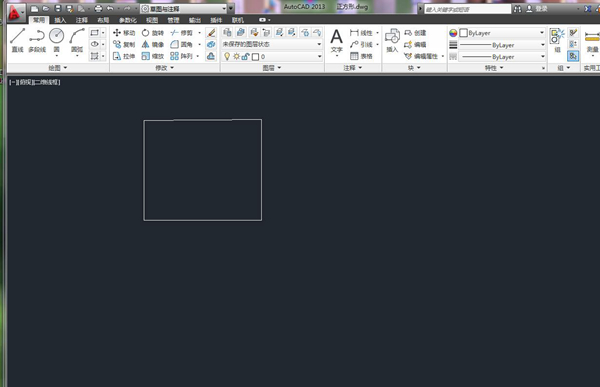
软件特色
1、CAD2013增加用户的交互命令行。
2、增加新功能:点云支持。
3、增强阵列方面的功能。
4、外部参照和光栅图像方面的功能进一步提高。
5、快速查看图形及图案填充编辑器。
6、画布内可以直接进行特性预览。
安装方法
1、首先把我们下载的CAD2013 32位中文版解压出来。
2、在解压出来的文件里面找到“setup”安装程序双击运行。开始安装。
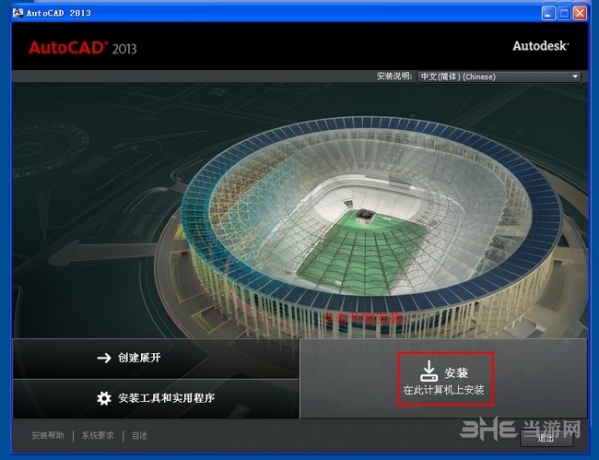
3、国家地区选择“China”勾选“我同意”点击“下一步”继续安装
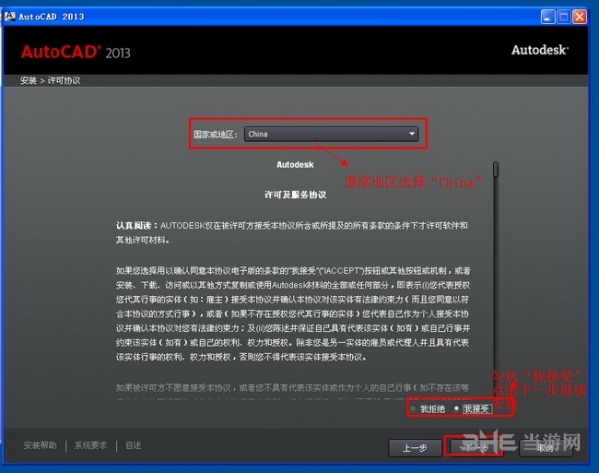
4、产品语言选择“中文简体”---许可类型选择“单机”---产品信息勾选“我有我的产品信息” 输入CAD2013 32位中文版的序列号(“666-69696969”“066-66666666”“667-98989898”)这三任选其一 CAD2013 32位中文版的产品密匙“001E1” 输入正确后点击“下一步”继续安装
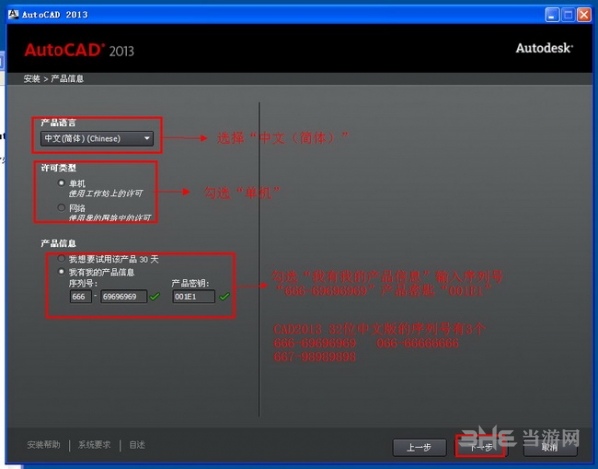
5、CAD2013 32位中文版自带有插件.这个看个人的需求自行安装 CAD的安装路径个人建议把它改为D盘-点击“浏览”可以更改-或者直接把“C”改为“D”即可
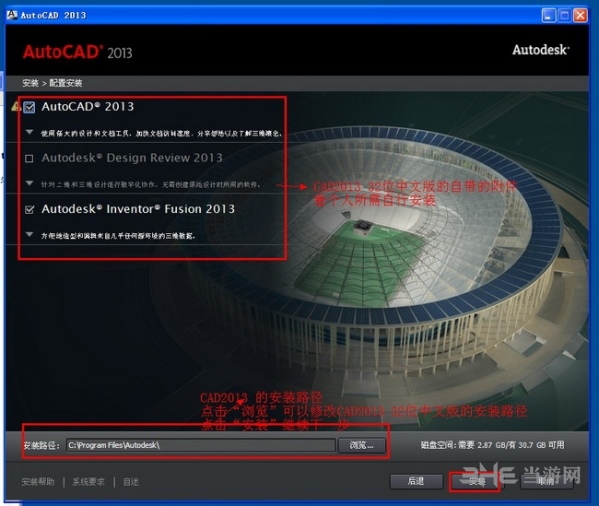
6、此过程会持续几分钟,请耐心等待一下。
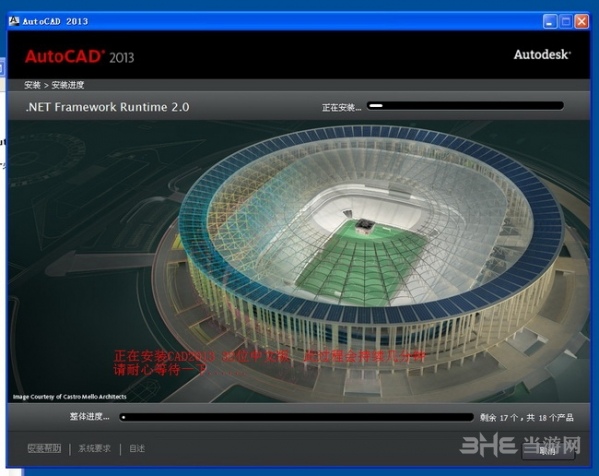
7、点击“完成”这样我们CAD2013 32位中文版就安装完成了

序列号和密钥
安装序列号:666-69696969 667-98989898 400-45454545 066-66666666
密钥:001E1
必须断开网络
使用说明
AutoCAD 2013中文版的经典工作界面由标题栏、菜单栏、工具栏、绘图窗口、光标、命令窗口、状态栏、坐标、模型/布局选项卡、命令窗口、状态栏、滚动条等组成。

1、标题栏:
用于显示AutoCAD2013中文版的程序图标以及当前所操作图形文件的名称和右上角的关闭退出AutoCAD2013中文版按钮。
2、菜单栏:
用其执行AutoCAD2013中文版的大部分命令。单击菜单栏中的某一项,会弹出相应的下拉菜单。
3、工具栏:
AutoCAD2013中文版提供了很多多个工具栏,每一个工具栏上均有一些形象化的按钮。单击某一按钮,可以启动AutoCAD2013中文版的对应命令。
用户可以根据需要打开或关闭任一个工具栏。方法是:在已有工具栏上右击,AutoCAD2013中文版弹出工具栏快捷菜单,通过其可实现工具栏的打开与关闭。
此外,通过选择与下拉菜单“工具”|“工具栏”|“AutoCAD”对应的子菜单命令,也可以打开AutoCAD2013中文版的各工具栏。
4、绘图窗口:
绘图窗口类似于手工绘图时的图纸,是用户用AutoCAD2013中文版绘图并显示所绘图形的区域。
5、光标:
当光标位于AutoCAD2013中文版的绘图窗口时为十字形状,所以又称其为十字光标。十字线的交点为光标的当前位置。AutoCAD2013中文版的光标用于绘图、选择对象等操作。
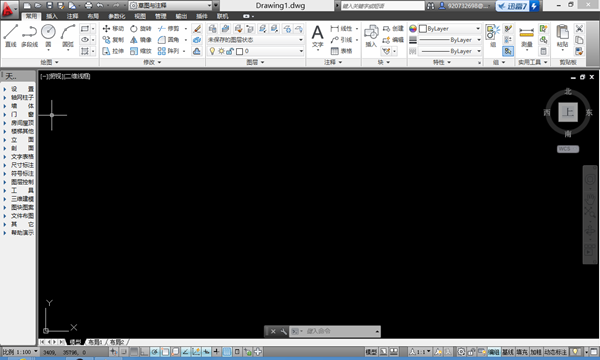
6、坐标系图标:
坐标系图标通常位于绘图窗口的左下角,表示当前绘图所使用的坐标系的形式以及坐标方向等。AutoCAD2013中文版提供有世界坐标系(World Coordinate System,WCS)和用户坐标系(User Coordinate System,UCS)两种坐标系。世界坐标系为默认坐标系。
7、命令窗口:
命令窗口是AutoCAD2013中文版显示用户从键盘键入的命令和显示AutoCAD2013中文版提示信息的地方。默认时,AutoCAD2013中文版在命令窗口保留最后三行所执行的命令或提示信息。用户可以通过拖动窗口边框的方式改变命令窗口的大小,使其显示多于3行或少于3行的信息。
8、状态栏:
状态栏用于显示或设置当前的绘图状态。AutoCAD2013中文版状态栏上位于左侧的一组数字反映当前光标的坐标,其余按钮从左到右分别表示当前是否启用了捕捉模式、栅格显示、正交模式、极轴追踪、对象捕捉、对象捕捉追踪、动态UCS(用鼠标左键双击,可打开或关闭。)、动态输入等功能以及是否显示线宽、当前的绘图空间等信息。
9、模型/布局选项卡:
模型/布局选项卡用于实现模型空间与图纸空间的切换。
10、视图方位显示(ViewCube):
AutoCAD2013利用该工具可以方便的将视图按不同的方位显示,但对于二维绘图此功能作用不大。
工具栏怎么调出来
1、首先我们点击上方工作空间的三角形,这个是切换工作空间的下拉菜单,用左键点击。
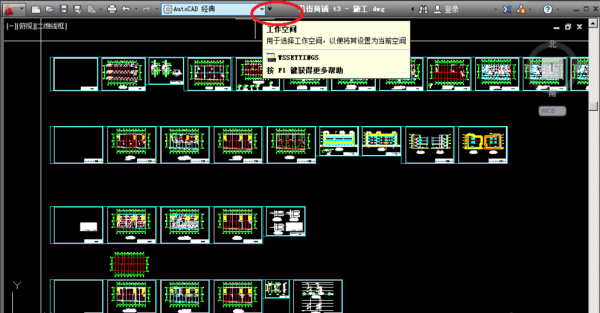
2、然后在工作空间的下拉菜单中可以看到有系统默认的几种工作空间。
分别是“草图与注释”、“三维基础”、“三维建模”、“ Auto CAD 经典”和“自定义的工作空间”。
用户要操作的就是点击一个和用户现在工作空间不一样的,然后再点击回来,就可以看见用户的菜单栏和工具栏回来了。
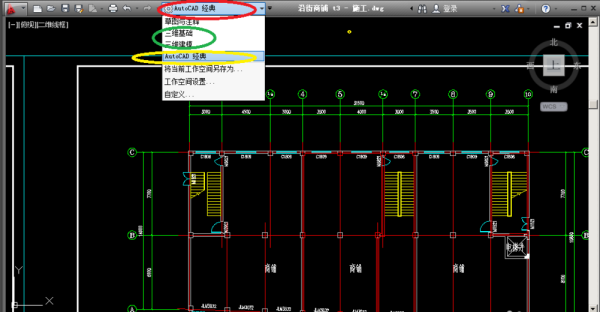
3、下图是切换工作空间后的工具栏和菜单栏,可以通过关闭一些用户不用的工具,从而让工具栏更加整洁。
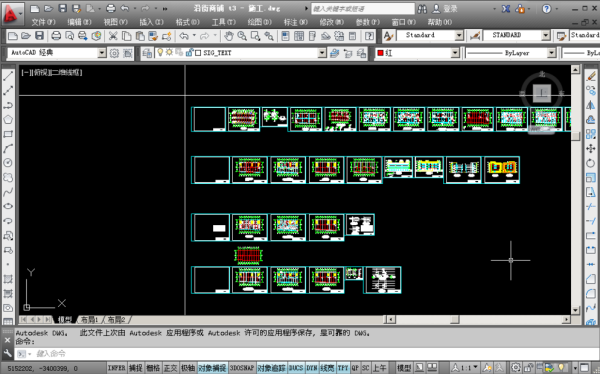
怎么画倒脚
1、首先打开软件,进入“Auto CAD经典界面”。
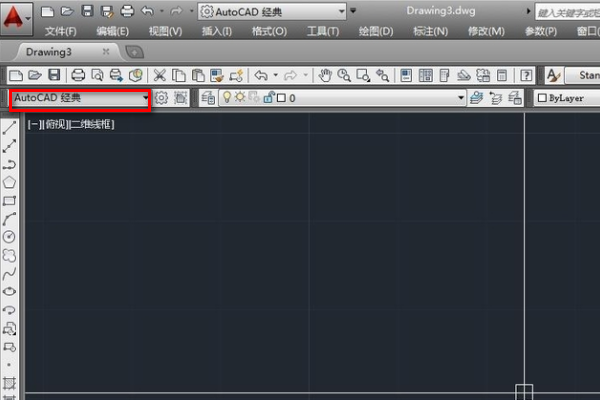
2、直接输入公式“rec”按下空格键。
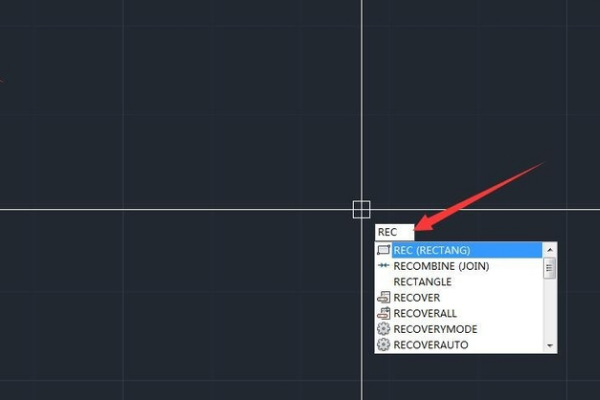
3、进入新界面,提示指定第一个角点,输入框中输入“C”按下空格。
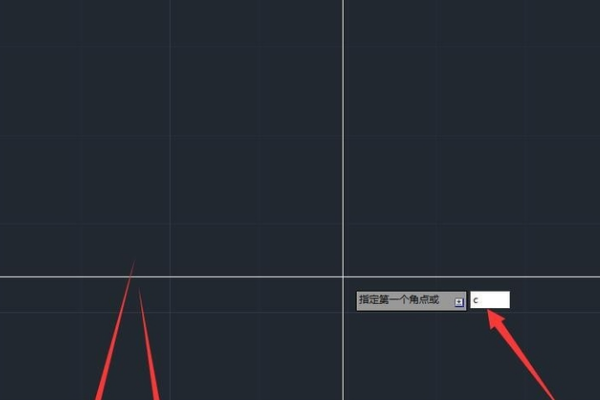
4、弹出提示指定矩形的第一个倒角距离,输入你需要创建的距离数字,这里以3为例子。
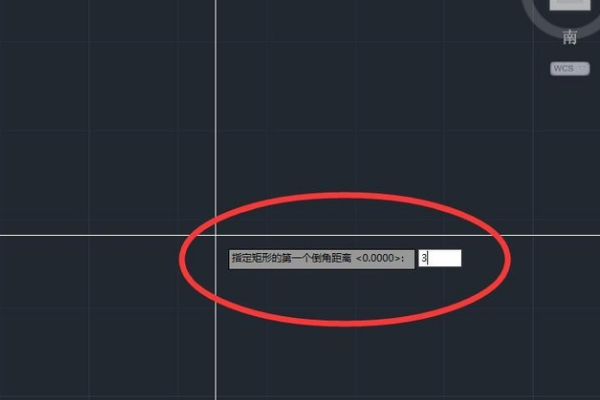
5、然后是指定矩形的第二个倒角距离,接着输入“3”。
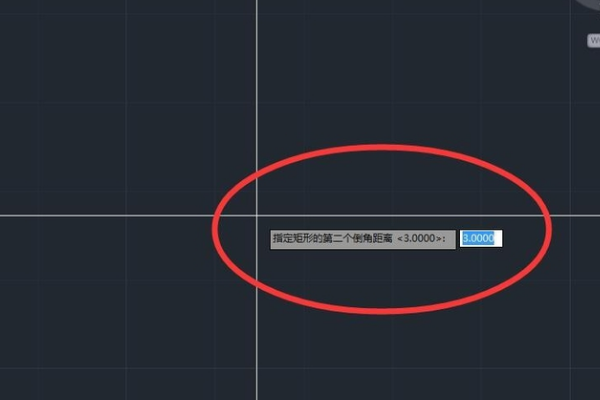
6、在要插入倒角的位置拖动鼠标,倒角画好了。
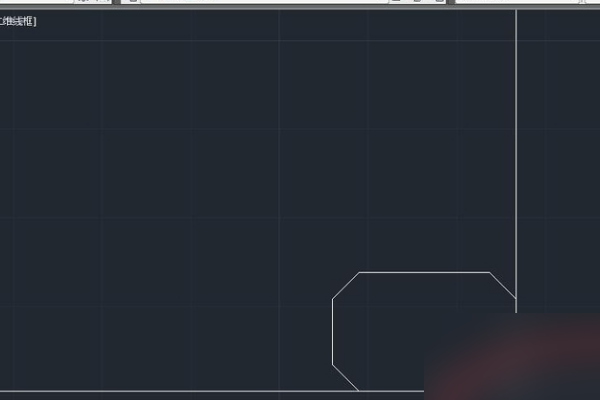
怎么标注尺寸
1、我们在上方的菜单栏中就可以看到标注的功能了,里面有标注功能,分线性标注、对齐标注、半径标注、弧长标注等等。
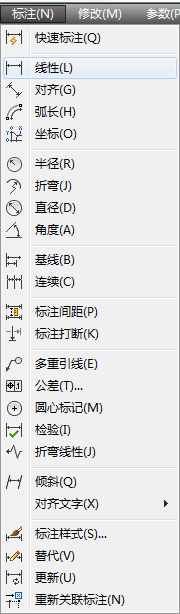
2、根据需要,在不同的位置使用对应的标注,例如一般的尺寸标注,可以使用线性标注,点一下该功能,然后点一下线的起点、终点,拖动鼠标指定标注文字的位置,即可完成标注。

3、标注以后,如果标注内容不是自己需要的,还可以手动修改,输入命令ED,选中文字,输入需要的内容确定即可。
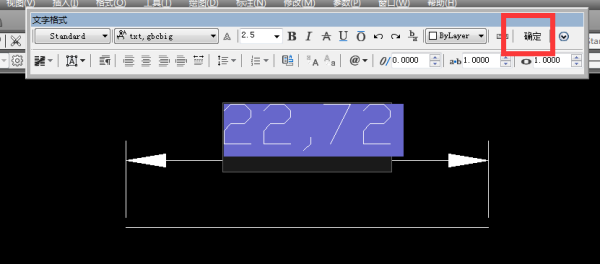
常见问题
AutoCAD2013怎么画箭头?
1、先要打开标注样式。如果找不到,可如下图显示‘菜单栏’,在选择格式中的标注样式。
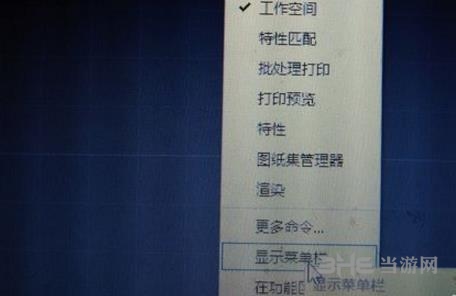
2、选中要编辑的标注样式,单击修改
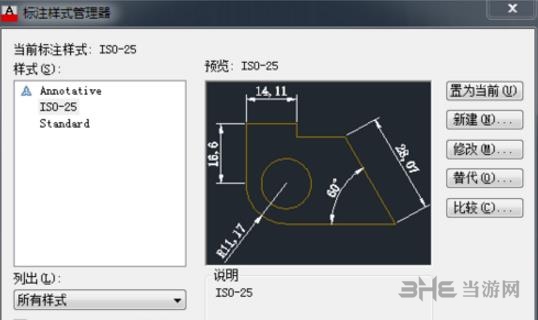
3、在符号与箭头中可看到箭头大小项,调整它就行了。
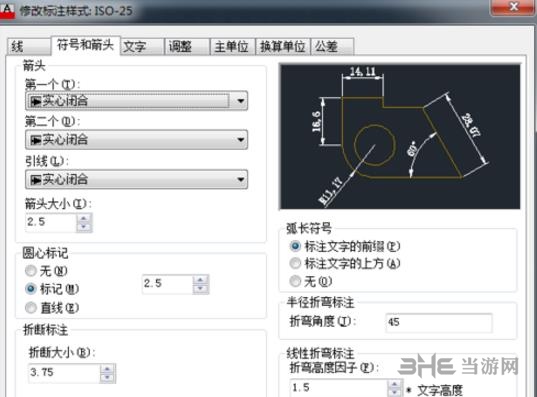
更新内容
修复bug
优化体验
相关版本

autoCAD下载专题中小编提供最全面的电脑AutodeskAuto软件系列AutoCAD软件下载,都是简体中文免费下载全包含注册码序列号,并且提供64位与32位版本选择,更有破解版本附带注册机,满足用户的制图需求,快下载安装使用吧!
精品推荐
-

Pointofix
下载 -

Substance Painter 2018
下载 -

SolidWorks2020中文完美破解版
下载 -

Tekla Structures3D建模助手破解白金版
下载 -

AutoCAD2014
下载 -

ChemBioDraw中文破解版
下载 -

Cinema4D R18
下载 -

SolidWorks2019中文破解版
下载 -

PTC Creo3.0中文破解版
下载 -

chemdraw18
下载 -

CAD迷你画图
下载 -

Zemax Optic Studio中文破解版
下载 -

天正t20v5.0破解版
下载 -

天正v5.0破解补丁注册机
下载 -

t20天正建筑注册机
下载 -

AutoCAD 2010
下载
装机必备软件




































网友评论